Jak naprawić port HDMI PS5?
W tym artykule dowiesz się, jak naprawić port HDMI PlayStation 5, i wyjaśniono niektóre z najczęstszych przyczyn Problemy z portem HDMI.
Jeśli podłączysz kabel HDMI do PS5, a na telewizorze nie jest wyświetlany obraz, może występować problem z portem HDMI konsoli. Na szczęście naprawienie problemu z portem HDMI PS5 jest w większości przypadków łatwe i proste. Wypróbuj te wskazówki dotyczące rozwiązywania problemów, jeśli masz problemy z wyjściem wideo PS5.
Jak rozpoznać problem z portem HDMI PS5?
Poszukaj jednego z tych typowych znaków, aby stwierdzić, czy masz problemy z portem HDMI PS5:
- Telewizor wyświetla czarny ekran lub komunikat „Brak wejścia” na kanale HDMI, do którego jest podłączona konsola, co oznacza, że nie odbiera sygnału wideo.
- Rozmazany, rozmyty obraz na ekranie lub zniekształcona jakość dźwięku.
- PS5 wyświetla niebieskie światło przez dłuższy czas po włączeniu przed wyłączeniem. Jest nieoficjalnie znany jako „niebieskie światło śmierci” i zwykle wskazuje na wewnętrzny problem sprzętowy.
Jeśli wystąpią te problemy, prawdopodobnie wystąpił problem z portem HDMI PS5.
Przyczyny problemów z portem HDMI PS5
Przed przystąpieniem do rozwiązywania problemów upewnij się, że używasz kabla HDMI dostarczonego z PS5. Jest to kabel HDMI 2.1, znany również jako ultraszybki kabel HDMI. Chociaż PS5 obsługuje standardowe kable HDMI, mogą nie działać poprawnie z konsolą, jeśli Twój telewizor obsługuje HDMI 2.1. Kabel HDMI 2.1 będzie nadal działał z telewizorem, nawet jeśli nie ma portów 2.1, Jednakże.
Istnieje wiele powodów, dla których port HDMI PS5 może nie działać, w tym:
- W porcie gromadzi się brud i kurz, który może przerwać, a nawet uszkodzić transmisję wideo/audio.
- Kołki kabla HDMI są wygięte pod wpływem nadmiernej siły.
- Port HDMI jest uszkodzony przez zbyt mocne włożenie kabla.
- Chip HDMI na płycie głównej PS5 jest uszkodzony.
Jak naprawić port HDMI na PS5?
Wykonaj poniższe czynności, aby zidentyfikować i naprawić port HDMI PS5. Jeśli sugestia nie działa, przejdź do następnego kroku.
-
Sprawdź porty HDMI PS5 i HDTV: Port HDMI przypomina kształt pół ośmiokąta i znajduje się z tyłu po lewej stronie PS5 między portami zasilania AC i Ethernet. Sprawdź, czy w porcie nie ma żadnych uszkodzeń lub zabrudzeń i czy kabel HDMI jest prawidłowo podłączony. Kabel powinien być wyrównany z tylną częścią konsoli. Jeśli zauważysz, że jakakolwiek część wtyczki wystaje, może to oznaczać, że nie jest ona prawidłowo podłączona.

Sprawdź swój telewizor HD: Problem może nie mieć nic wspólnego z twoim PS5. Sprawdź połączenie z telewizorem i spróbuj podłączyć konsolę do innego portu HDMI. Jeśli to nie zadziała, spróbuj użyć innego kabla HDMI lub podłączając PS5 do innego telewizora. Jeśli masz telewizor Smart TV, upewnij się, że: oprogramowanie zostało zaktualizowane do najnowszej wersji.
-
Wyłącz HDR: Ustawienie HDR PS5 może powodować konflikty z niektórymi modelami telewizorów, więc wyłączenie go może pomóc, jeśli ekran miga lub miga. Iść do Ustawienia PS5 > Ekran i wideo > Wyjście wideo > HDR i wyłącz ustawienie.
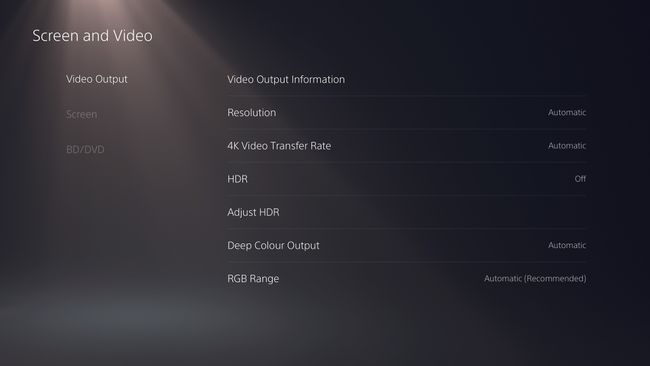
-
Uruchom w trybie bezpiecznym: Możesz przełącz swoje PS5 w tryb awaryjny aby rozwiązać problem z portem HDMI, a także inne problemy.
Aby przejść do trybu awaryjnego, wyłącz konsolę, naciskając i przytrzymując przycisk zasilania, aż PS5 wyda dwa sygnały dźwiękowe. Następnie naciśnij i przytrzymaj przycisk zasilania przez co najmniej 7 sekund. Po usłyszeniu dwóch krótkich sygnałów dźwiękowych zwolnij przycisk. Podłącz kontroler bezprzewodowy DualSense za pomocą kabla USB i naciśnij przycisk [PS] na kontrolerze.
W menu trybu bezpiecznego wybierz opcję 2 Zmień wyjście wideo. Ustawić HDCP tryb do Tylko HDCP 1.4. Po wybraniu uruchom ponownie PS5.
Jeśli po wykonaniu powyższych kroków nadal masz problemy z HDMI, PS5 może wymagać naprawy. Najlepiej skontaktować się bezpośrednio z PlayStation lub licencjonowaną firmą naprawczą. Chociaż samodzielne naprawienie portu HDMI jest możliwe, wymaga to doświadczenia w lutowaniu i unieważni gwarancję.
